Lemon style

Tutorial original aquí
Tutorial original creado por Vérone el 28 de junio de 2025
Gracias a las traductoras que hacen viajar mis tutos por el mundo.
No es necesario tener cuenta en Dropbox para descargar el material
Tutorial aquí
Material
En Pinterest
Filtros:
Toadies
Imágenes en Pinterest
Abrir la carpeta con el material. Doble clic sobre el preset extrude para que se instale en el filtro.
Si quieres puedes ayudarte de la regla para situarte en la realización del tutorial
Marcador (Arrastra con el raton)

ETAPA 1: el fondo
1. Elegir una imagen estilo papel con limones
Imagen_ Photo en formato JPG
Edición_ Copiar
2.Abrir una nueva imagen transparente 900 x 600 pixels
Selecciones_ Seleccionar todo
Edición_ Pegar en la selección
Selecciones_ Anular selección
3.Capas_ Duplicar
4.Efectos_ Efectos de Textura_ Textura
Clic sobre el cuadrado de textura y elegir _Hachure Fine
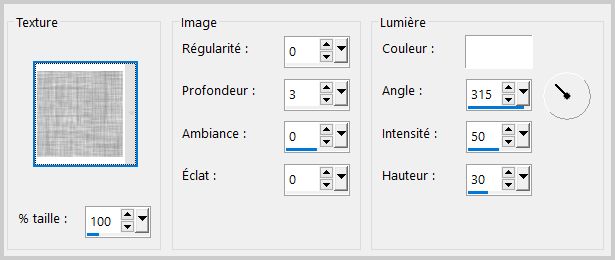
5.Ajustar_ Nitidez_ Enfocar
ETAPA 2: la mesa
1.Activar la capa inferior (capa de trama 1)
Capas_ Organizar_ Enviar arriba
2.Efectos_ Complementos_Toadies_Sucking Toad Bevel IV
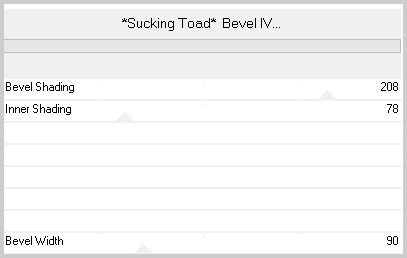
3.Imagen_ Cambiar de tamaño_ Redimensionar al 45% x 45%
(Todas las capas sin seleccionar)
4.Imagen_ Rotación_ Rotación libre_ 25º a la izquierda
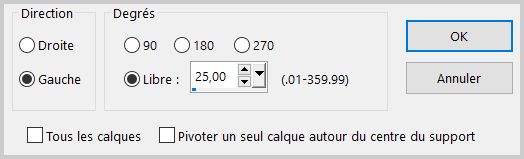
5. Efectos_ Efectos 3D_ Sombra
0_0_100_40
6. Efectos_ Efectos de la imagen_ Desplazamiento
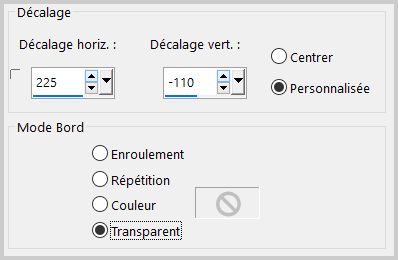
ETAPA 3: los limones
Abrir la imagen de los limones
Edición_ Copiar
Edición_ Pegar como nueva capa
Colocar sobre la bandeja
ETAPA 4: el título limón
1.Abrir el título limón
Edición_ Copiar
Edición_ Pegar como nueva capa
2. Efectos_ Efectos de la imagen_ Desplazamiento
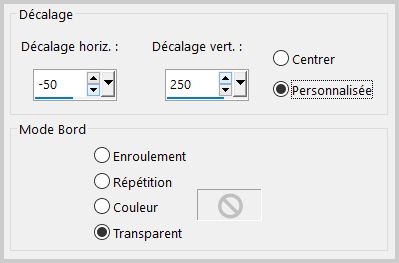
ETAPA 5: el título estilo
1.Abrir el tíulo style
Edición_ Copiar
Edición_ Pegar como nueva capa
2.Selecciones_ Seleccionar todo
Selecciones_ Flotar
Selecciones_ Fijar
3.Activar la imagen del principio
Edición_ Copiar
Edición_ Pegar en la selección
Selecciones_ Anular selección
4.Efectos_ Complementos_Eye Candy 5 Impact_Extrude
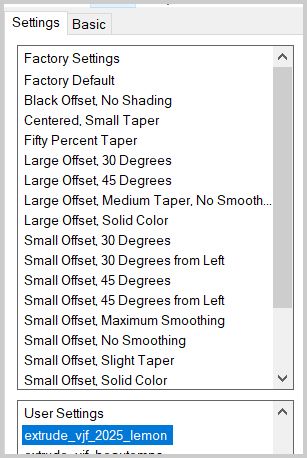
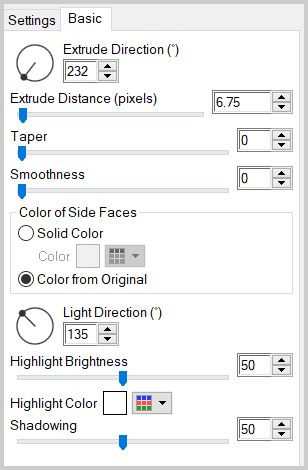
5.Efectos_ Efectos 3D_ Sombra
5_5_100_0 color amarillo
Efectos_ Efectos 3D_ Sombra
-5_-5_100_0 color amarillo
6.Efectos_ Efectos de borde_ Realzar
Efectos_ Efectos 3D_ Sombra
0_0_60_20 Negro
7.Imagen_ Cambiar de tamaño_ Redimensionar al 75% x 75%
(Todas las capas sin seleccionar)
8.Efectos_ Efectos de la imagen_ Desplazamiento
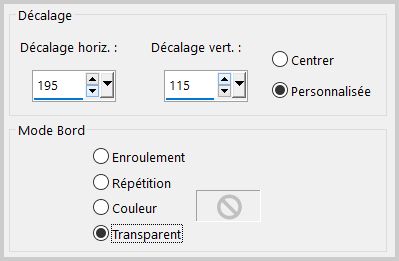
ETAPA 5: el personaje
Abrir el tube del personaje
Edición_ Copiar
Edición_ Pegar como nueva capa
Si es necesario redimensionar
Colocar en su sitio
Efectos_ Efectos 3D_ Sombra
0_0_60_20 negro
ETAPA 6: el marco
1. Activar la capa del fondo
Edición_ Copiar
Capas_ Fusionar todo
2. Imagen_ Agregar bordes_ Simétrico 40 pixeles en el color de vuestro gusto
Selecciones_ Seleccionar todo
Selecciones_ Modificar_ Contraer_ 40 pixeles
Selecciones_ Invertir
Edición_ Pegar en la selección
3.Ajustar_ Desenfocar_ Desenfoque de movimiento
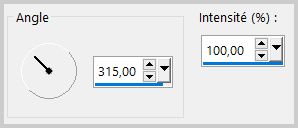
4.Efectos_ Efectos de Textura_ Textura
Clic sobre el cuadrado de textura y elegir la textura_ cuadricula
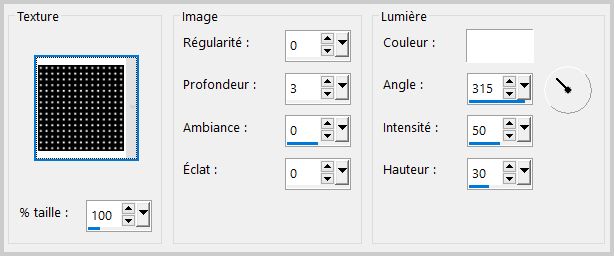
5. Selecciones_ Modificar_ Seleccionar bordes de selección.
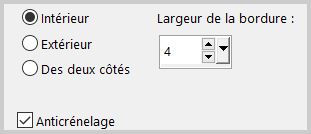
Llenar con el color amarillo
6. Efectos_ Efectos 3D_ Biselado exterior
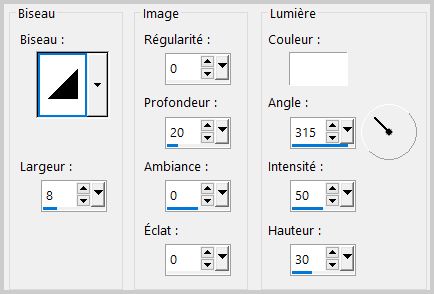
Selecciones_ Anular selección
7. Añadir vuestra firma
Capas_ Fusionar todo
Guardar en formato JPG optimizado
Gracias por haberlo hecho o interpretado
Este tutorial ha sido realizado por Vérone. Es una creación personal.
Cualquier parecido con otro no será más que coincidencia.
Prohibido su uso o divulgación sin el previo consentimiento de su autora
Concepción y realización © veroreves 2025
